CSS display: contents 如何使用?
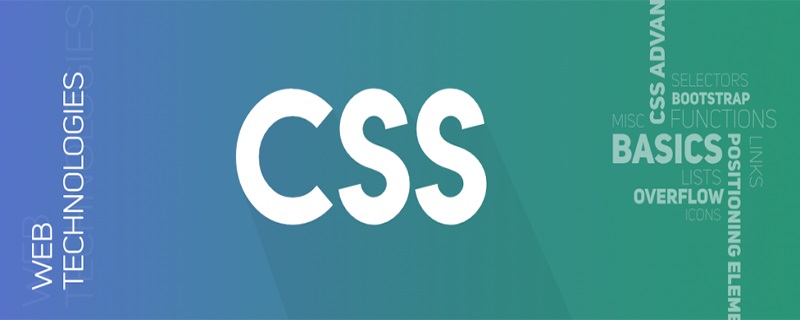
display: contents 是一个比较陌生的属性,虽然属于 display 这个基本上是最常见的 CSS 属性,但是 contents 这个取值基本不会用到。但是它早在 2016 年就已经得到了 Firefox 的支持。
本文将深入一下这个有意思的属性值。
基本用法
根据 W3C 对 display: contents 的定义。
The element itself does not generate any boxes, but its children and pseudo-elements still generate boxes and text runs as normal. For the purposes of box generation and layout, the element must be treated as if it had been replaced in the element tree by its contents (including both its source-document children and its pseudo-elements, such as ::before and ::after pseudo-elements, which are generated before/after the element’s children as normal).
简单翻译一下即是,将设置了该属性值的元素本身将不会产生任何盒子,但是它的从保留其子代元素的正常展示。
看个简单的例子。有如下简单三层结构:
<div class="container">
<div class="wrap">
<div class="inner"></div>
</div>
</div>简单的 CSS 如下:
.container {
width: 200px;
height: 200px;
background: #bbb;
}
.wrap {
border: 2px solid red;
padding: 20px;
box-sizing: border-box;
}
.inner {
border: 2px solid green;
padding: 20px;
box-sizing: border-box;
}表现如下:
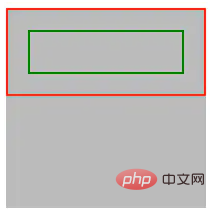
这个非常好理解,但是如果,我们给中间层的容器添加上 display: contents,再看看效果:
<div class="container">
<div class="wrap" style="display: contents">
<div class="inner"></div>
</div>
</div>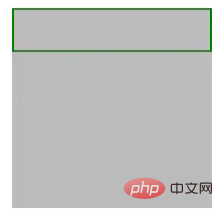
可以看到,没有了中间层的 border: 2px solid red 的红色边框,整个 .wrap div 好像不存在一样,但是它的子元素却是正常的渲染了。
重点,设置了display: contents的元素本身不会被渲染,但是其子元素能够正常被渲染。
这个属性我一直在思考有什么非常适合的使用点。
总结来说,这个属性适用于那些充当遮罩(wrapper)的元素,这些元素本身没有什么作用,可以被忽略的一些布局场景。
充当无语义的包裹框
最近写 React、Vue 的时候,发现这个属性在写 JSX 的时候能有很好的作用,并且也非常符合这个属性本身的定位。
我们在写 React、RN 时,经常需要输出一段模板。
return (
<div class="wrap">
<h2>Title</h2>
<div>...</div>
</div>
)我们只是想输出 .wrap div 内的内容,但是由于框架要求,输出的 JSX 模板必须包含在一个父元素之下,所以不得已,需要添加一个 .wrap 进行包裹,但是这个 .wrap 本身是没有任何样式的。
如果输出的元素是要放在其他 display: flex、display: grid 容器之下,加了一层无意义的 .wrap 之后,整个布局又需要重新进行调整,麻烦。
一种方法是使用框架提供的容器
在 Vue 中类似的是 元素, 也是不会被渲染在 DOM 树中,查看页面结构也无法看到,但是 display: contents 是存在于页面结构中的,只是没有生成任何盒子。
这个多出来的父元素其实是没必要的。这个时候,我们也可以添加上 display: contents,像是这样:
return (
<div class="wrap" style="display: contents">
<h2>Title</h2>
<div>...</div>
</div>
)这样,它既起到了包裹的作用,但是在实际渲染中,这个 div 其实没有生成任何盒子,一举两得。并且像一些 flex 布局、grid 布局,也不会受到影响。
Codepen Demo -- display: contents | display: flex 的穿透影响
让代码更加符合语义化
考虑这个非常实际的场景,现在我们的页面上充斥了大量的可点击按钮,或者点击触发相应功能的文字等元素。但是,从语义上而言,它们应该是一个一个的


